Was genau ist LambdaLocker Ransomware?
Im Januar 2017 spielte Sicherheit Ermittler Michael Gillespie sehr wichtiger Rolle bei der Entdeckung von LambdaLocker Ransomware und Sammeln Beweise gegen sie. Es kodiert für Dateien auf Ihrem betroffenen Computer angeblich mit einer Verschlüsselung Chiffre angepasst – aus der Kombination von SHA-256 und AES-256. Die Ransomware befällt Computer meist über Spam-Kampagnen und Malvertising. Einmal wird die Ransomware aktiviert, zunächst einmal, es Indizes über 200 Dateitypen auf dem angegriffenen Computer einschließlich Wechselmedien-Laufwerke, Netzlaufwerke und der lokalen Festplatte. Danach macht LambdaLocker Ransom Verwendung von Verschlüsselungs-Engine und verschlüsseln alle Dateien und erzeugt zwei hochsicheren Tasten – erste öffentliche Schlüssel und letzten privaten Schlüssel.
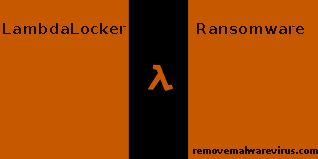
Später, wenn Sie in Ihren Computer einloggen, sehen Sie Dateien beschädigt sind und '.lambda_l0cked' Suffix nur direkt nach ihrer ursprünglichen Ausdehnung. Zum Beispiel wird "Wasser-project.ppt 'auf' Wasser-project.ppt.lambda_l0cked" umcodiert werden. Wenn Sie versuchen, solche Dateien zu öffnen, erhalten Sie Antwort wie "Datei beschädigt ist oder nicht in der Lage zu öffnen". Windows Explorer oder einem anderen Dateireader-Anwendungen können die Dateien nicht erkennen. Die Entschlüsselung dieser kodierten Dateien sind fast unmöglich, ohne eine pro PC-basierten privaten Schlüssel, aber der Schlüssel ist auf Ransomware der C & C-Server gespeichert. Um den Schlüssel zur Verfügung zu stellen, verlangt Angreifern 0,5 BTC (derzeit gleich 433,77 USD). Zahlungen und Wiederherstellung von Dateien Anweisung könnte in 'READ_IT.hTml' Datei fiel auf dem betroffenen Computer Desktop. Das Erpresserbrief wird ins Englische übersetzt und Chinesisch. Die Erpresserbrief enthält auch offizielle Symbol der – 'HλLF-LIFE "von Valve Corp.
Ransom Note des LambdaLocker Ransomware:
"!!! ACHTUNG !!! Alle Ihre Dateien wurden von LambdaLocker verschlüsselt Ihre ID: 4530-1099-2139-5329 Wir verwendeten AES-256 und SHA-256 – Verschlüsselung, bitte versuchen Sie nicht zu knacken Schalte Modus Schritt 1: Zahlen Sie innerhalb eines Monats 0,5 BTC Währung 1MJodDvhmNG9ocRhhwvBzkGmttXP9ow7e2 Adresse Groß- und Kleinschreibung, kopieren Sie es bitte vollständig Schritt 2: Nach den ersten Schritt abgeschlossen, senden Sie eine Nachricht an [email protected] Schritt 3: Bitte warten. Wir werden den geheimen Schlüssel und Entriegelung Programm wird Ihnen innerhalb von 3 Stunden senden "Ist File Recovery möglich, Wenn-Computer mit LambdaLocker Ransomware infiziert ist?
Natürlich gibt es einige alternative Methoden, die für die Wiederherstellung von Dateien oder Wiederherstellen von Dateien verwendet werden könnten. Sie sollten wissen, dass LambdaLocker Ransom nicht effizient programmiert Schattenvolumen Kopien aus dem betroffenen Windows löschen. Damit können Sie die Verwendung von Shadow oder Stellar Phoenix Windows Data Recovery Software, um sich zu erholen Dateien verschlüsselt mit LambdaLocker Ransomware machen. Außerdem, wenn Sie eine angemessene Sicherungskopie Ihrer Daten haben, dann sollten Sie die Ransomware zuerst entfernen und dann die Datei auf dem Computer wiederherzustellen. Des Weiteren ist es möglich, Ihre Dateien mithilfe von "Systemwiederherstellungspunkt 'Option im Windows-Betriebssystem gegeben wiederherzustellen. Es hilft Ihnen, Ihr System auf den vorherigen Zeitpunkt wiederherzustellen, wenn Sie Computer nicht mit LambdaLocker Ransomware beeinträchtigt wurde.
Was macht man als nächstes?
Zunächst einmal sollten Sie den gleichen Fehler wie Doppelklick auf Spam-E-Mails, Anhänge oder der Aktualisierung bestehender Anwendungen von umgeleitet Links nicht wiederholen, während Web-Surfen oder durch Klicken auf Pop-up-Anzeigen ohne Quellenverifizierungs zuerst. Solche Aktivitäten bringen LambdaLocker Ransomware auf Computer. Am wichtigsten halten eine effiziente Antivirus-Software installiert ist, up-to-date und immer lizenziert. Jetzt Verwendung von folgenden LambdaLocker Ransom Anleitung zur Entfernung und Dateiwiederherstellung Technik machen.
Cliquez ici pour télécharger gratuitement LambdaLocker Ransomware Scanner
So entfernen Sie manuell LambdaLocker Ransomware Virus
Schritt 1: Um diese fiesen Ransomware-Infektion zu entfernen, müssen Sie Ihren Computer im abgesicherten müssen neu starten, mit der Vernetzung der Rest Methoden zu verfolgen.
- Starten Sie Ihren Computer und halten kontinuierlich F8-Taste drücken.

- Sie werden die Advance-Boot-Option auf dem Computerbildschirm zu finden.

- Wählen Sie den abgesicherten Modus mit Netzwerkunterstützung Option mit den Pfeiltasten.

- Einloggen Ihr Computer mit Administrator-Konto.
Schritt 2: Schritt für alle LambdaLocker Ransomware bezogenen Prozess
- Drücken Sie die Windows + R-Tasten zusammen Run Box zu öffnen.

- Geben Sie “taskmgr” und klicken Sie auf OK oder drücken Sie Enter-Taste.

- Gehen Sie jetzt auf die Registerkarte Prozess und finden Sie heraus LambdaLocker Ransomware bezogen Prozess.

- Klicken Sie auf Schaltfläche Prozess beenden, um diesen laufenden Prozess stoppen.
Schritt 3: Ihr Windows-PC auf die Werkseinstellungen wiederherstellen
Systemwiederherstellung von Windows XP
- Melden Sie sich bei Windows als Administrator.
- Klicken Sie auf Start> Alle Programme> Zubehör.

- Finden Systemprogramme und klicken Sie auf Systemwiederherstellung.

- Wählen Sie Wiederherstellen Computer zu einem früheren Zeitpunkt und klicken Sie auf Weiter.

- Wählen Sie einen Wiederherstellungspunkt, wenn das System nicht infiziert wurde und klicken Sie auf Weiter.
Systemwiederherstellung von Windows 7 / Vista
- Gehen Sie auf Start und Wiederherstellung in das Suchfeld zu finden.

- Wählen Sie nun die Systemwiederherstellung von Suchergebnissen.
- Wiederherstellen von Systemfenster klicken Sie auf die Schaltfläche Weiter.

- Wählen Sie nun eine Wiederherstellungspunkte, wenn Ihr PC nicht infiziert war.

- Klicken Sie auf Weiter und folgen Sie den Anweisungen.
Systemwiederherstellung von Windows 8
- Gehen Sie auf die Suchfeld ein und geben Sie die Systemsteuerung.

- Wählen Sie die Systemsteuerung und öffnen Sie die Recovery Option.

- Wählen Sie Open System Option Jetzt wiederherstellen.

- Finden Sie heraus, jeden letzten Punkt wiederherstellen, wenn Ihr PC nicht infiziert war.

- Klicken Sie auf Weiter und folgen Sie den Anweisungen.
Systemwiederherstellung von Windows 10
- Rechtsklick auf das Startmenü und wählen Sie die Systemsteuerung.

- Öffnen Sie die Systemsteuerung und finden Sie die Wiederherstellungsoption.

- Wählen Sie Recovery> Öffnen Sie die Systemwiederherstellung> Weiter.

- Wählen Sie einen Wiederherstellungspunkt vor der Infektion Weiter> Fertig stellen.

Hoffe, dass diese manuellen Schritte helfen Sie erfolgreich die LambdaLocker Ransomware-Infektion von Ihrem Computer entfernen. Wenn Sie alle oben genannten manuellen Schritte ausgeführt haben und noch nicht auf Ihre Dateien zugreifen können oder nicht diese fiesen Ransomware-Infektion von Ihrem Computer entfernen, dann sollten Sie eine leistungsstarke Malware Removal Tool wählen. Sie können diese schädlichen Virus von Ihrem Computer entfernen, indem Dritten Werkzeug. Es ist die beste und die einfachste Art und Weise dieser Infektion loszuwerden.
Wenn haben Sie weitere Fragen in Bezug auf diese Bedrohung oder seine Entfernung, dann können Sie direkt Ihre Frage von unseren Experten fragen. Ein Gremium von erfahrenen und qualifizierten Experten vom technischen Support warten, Ihnen zu helfen.




